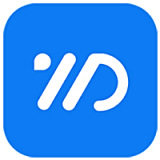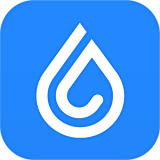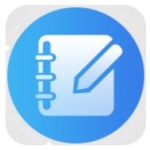- arcgis如何设置滚轮放大缩小 09-10 17:26
- arcgis怎样去掉黑边 07-11 11:49
- arcgis怎么给影像添加坐标系 07-11 11:32
- arcgis怎样裁剪影像tif 07-11 11:27
- arcgis软件如何为地图添加经纬度 07-11 11:23
- arcgis软件如何创建泰森多边形 07-11 11:20
- arcgis布局视图找不到图怎么办 07-09 18:25
- arcgis如何快速创建辅助网格线 06-24 11:24
arcgis怎么创建要素呢?不少新手用户对于如何创建要素,还不是很了解。这里为大家带来创建要素的步骤分享,想了解的小伙伴快一起来看看吧!
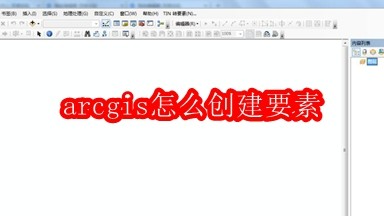
第一步:在“开始”目录中找到安装好的arcgis软件下面的子平台“ArcMap”
第二步:单击鼠标左键,打开ArcMap进入下面界面
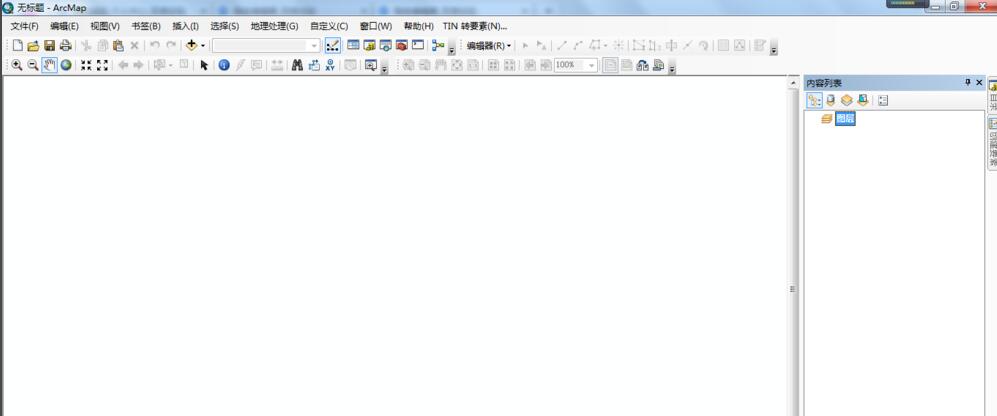
第三步:点击“目录”图标,调出目录窗口
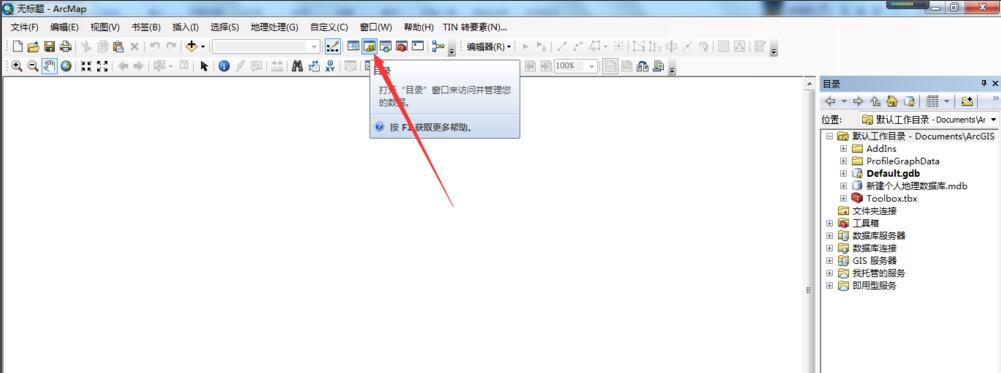
第四步:点击目录窗口中的文件夹连接图标,连接自己将用于存放数据的文件夹
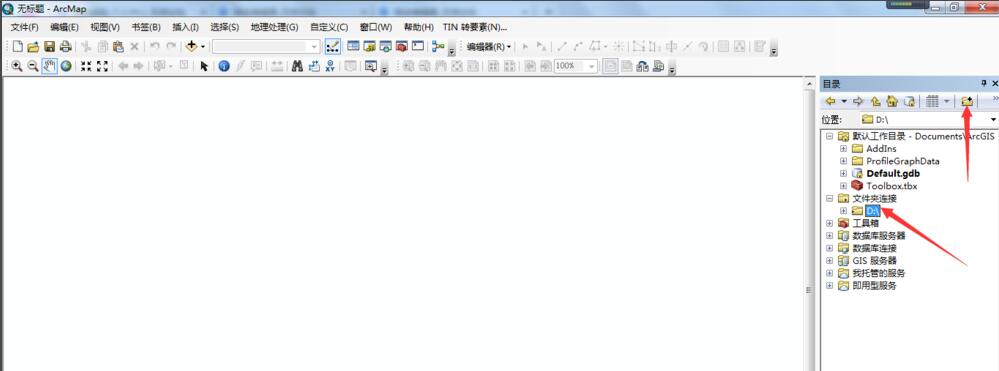
第五步:点击连接到的文件夹前面的加号,选择一个子文件夹(这里是“练习”),点击鼠标右键,依次选择“新建-个人地理数据库”
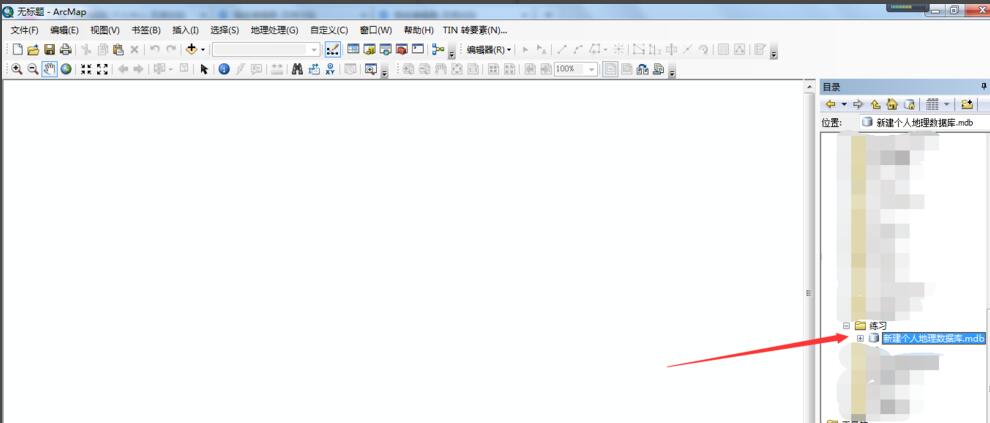
第六步:在新建的个人地理数据库上面点击鼠标右键,选择“新建-要素类”
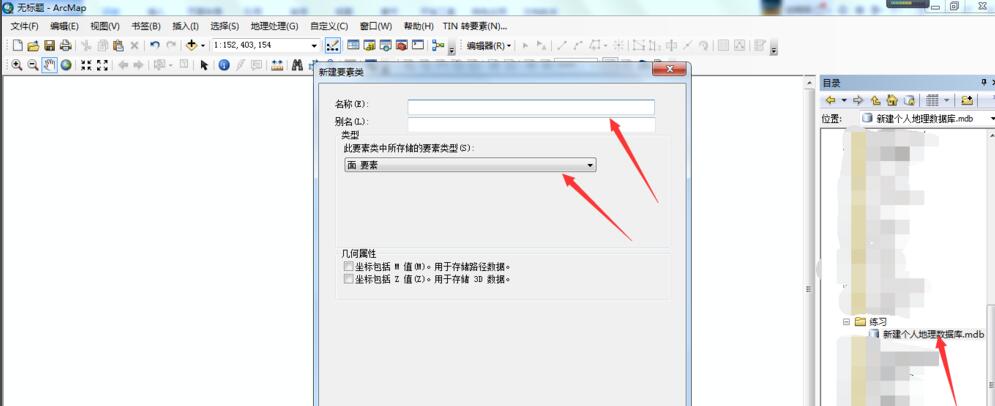
第七步:输入要创建的要素类的名字以及类型(比如点、线、面等)即可
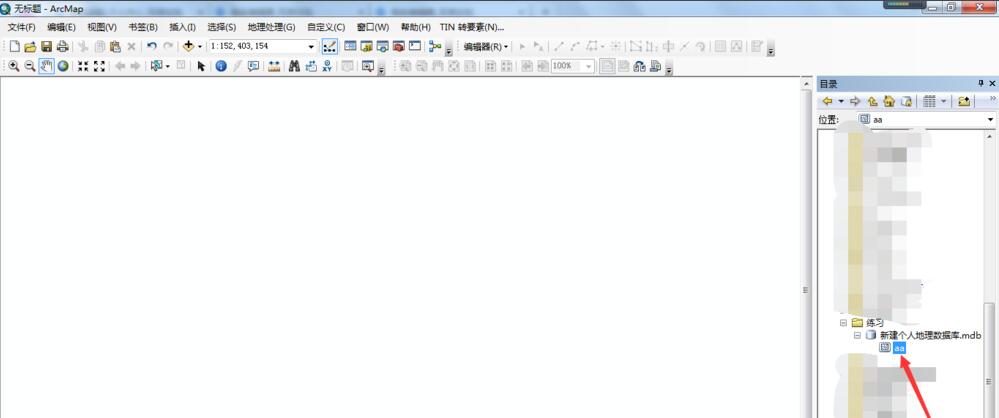
26.64MB / 2025-09-30
98.37MB / 2025-09-30
29.88MB / 2025-09-30
49.99MB / 2025-09-30
331.97MB / 2025-09-30
11.89MB / 2025-09-30
24.51MB
2025-09-30
18.92MB
2025-09-30
80.15MB
2025-09-30
26.64MB
2025-09-30
124.48MB
2025-09-30
18.56MB
2025-09-30
84.55MB / 2025-09-30
248.80MB / 2025-07-09
2.79MB / 2025-08-22
63.90MB / 2025-07-08
1.90MB / 2025-09-07
210.99MB / 2025-06-09
374.16MB / 2025-01-24
京ICP备14006952号-1 京B2-20201630 京网文(2019)3652-335号 沪公网安备 31011202006753号违法和不良信息举报/未成年人举报:legal@3dmgame.com
CopyRight©2003-2018 违法和不良信息举报(021-54473036) All Right Reserved